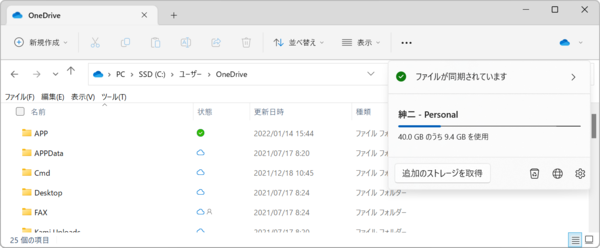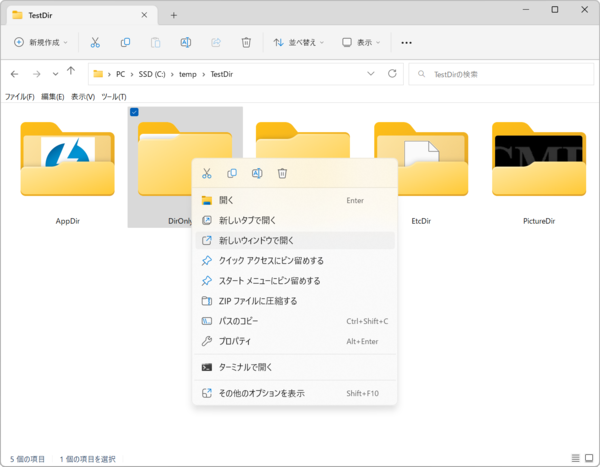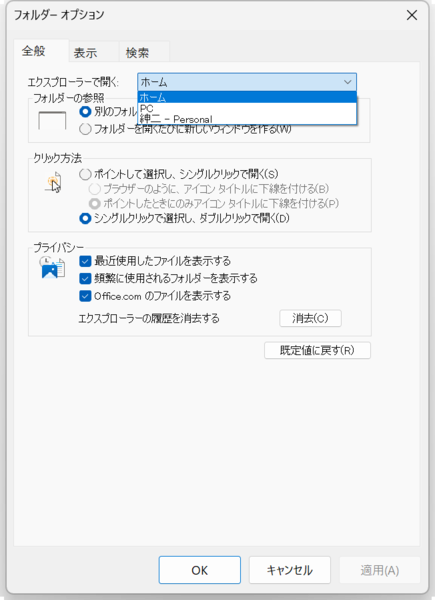Windows Info 第332回
Windows 11の大型アップデート「Ver.22H2」ではこんな改良点がある【エクスプローラー&タスクマネージャー】
2022年06月19日 10時00分更新
今秋登場予定のWindows 11 Ver.22H2(以下、22H2)は、Windows 11最初のメジャーバージョンアップとなる。目玉になりそうな機能として、当初はタブレットモードがあったのだが、フィードバックの結果、再検討されることになり、今回は入らないことになった。
それでもタブレットモードを搭載する予定だった関係で、多くの機能がタブレット向けに改良された。それが前回解説したスナップレイアウトやジェスチャー機能というわけだ(「Windows 11の大型アップデート「Ver.22H2」ではこんな改良点がある【タスクバーとスナップレイアウト】」)。さて今回は、エクスプローラーやタスクバーの新機能を解説する。
OneDriveの統合が進むなど、進化したエクスプローラー
クイックアクセスから「ホーム」へ
まず、エクスプローラーについて。Windows 11の初版であるVer.21H2(以下、初版)では、若干のデザイン変更はあったが、基本的にはWindows 10を引き継ぐものだった。なのに、画像を含むフォルダーアイコンにサムネイルが入らないなど、逆に後退した部分も見られた。しかし22H2では、フォルダ内のアイコンなどが一部見えるデザインに変更になっている。
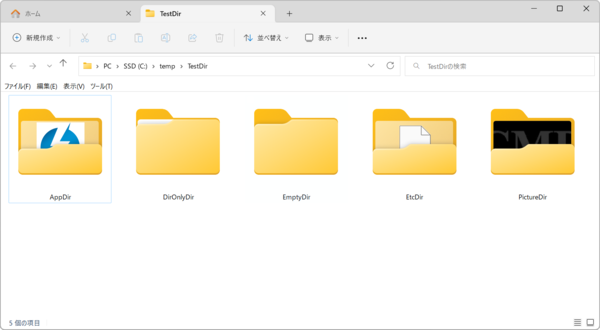
22H2でようやくフォルダーのアイコンは中身に応じた表示となった。フォルダー内にアイコンを持つファイルがあれば、そのうち1つが表示される。左端(AppDir)は、アプリケーションのアイコンを表示している。その右隣はファイルを含まずサブフォルダーのみの場合(右上の切り欠きの白い部分に注意)。Windows 11の初版では、空のフォルダー以外はすべてこのアイコンだった。その隣は、空のフォルダーである(左のフォルダーとの違いに注意)。右から2つ目は、アイコンを持たないファイルが含まれる場合。右端は画像ファイルの場合だ
初版では、空のフォルダーとそうでないフォルダーは、フォルダー左上の切れ目から白い部分が見えているかどうかで区別できた。22H2のエクスプローラーではファイルがある場合、そのアイコンや画像イメージをフォルダーの上半分で表現する。なお、サブフォルダーしか含まない場合には初版と同じ表示になる。このあたり、長年エクスプローラーがそうしてきたので、最初からそうしてほしかったところだろう。
22H2ではまず、エクスプローラーの起動ページが変わる。これまで「クイックアクセス」という名称だったが、名前が「ホーム」となる。
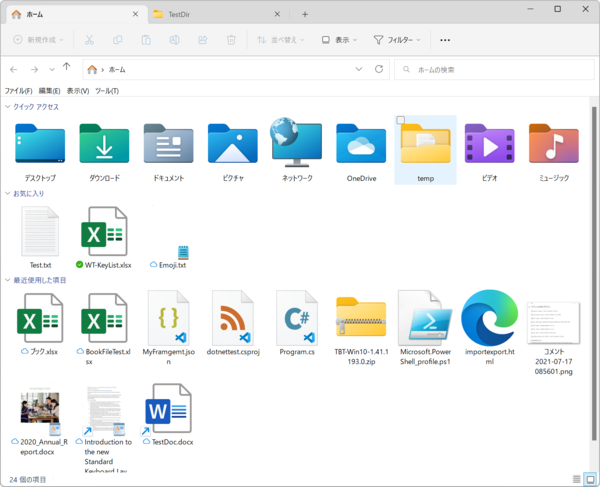
エクスプローラーの「ホーム」は、初版の「クイックアクセス」を改良したもの。フォルダーを表示する「クイックアクセス」、ユーザーが任意のファイルを登録できる「お気に入り」、「最近使用した項目」の3グループが表示される。また、OneDriveの可用性アイコンが表示されているところにも注意されたい
表示される内容は大きく3つ。1つは、従来と同じくユーザーが登録したフォルダーなどの「クイックアクセス」、2つめは「お気に入り」、3つめが「最近使用した項目」だ。
初版の「フォルダー」が「クイックアクセス」と名称を変え、新規に「お気に入り」が追加されている。「お気に入り」は、ファイルを登録するところだ。これまで、エクスプローラーの起動ページは、登録したフォルダーか、最近使った項目に表示されるファイルを選択するしかなかったが、ようやく、ユーザーか指定したファイルを表示できるようになる。このため、特定のファイルを毎日利用するといった場合には、エクスプローラーを開くだけで作業を開始できるわけだ。
このホームでは、OneDrive上のファイルやフォルダーを扱うことができ、可用性を示すアイコンを表示できる。しかし、22H2ではエクスプローラー全体でOneDriveの扱いが向上している。これまでは、ファイルウィンドウに可用性アイコンがつく特殊なフォルダーという扱いだったが、エクスプローラー自体がOneDriveやそのファイル、フォルダーを認識して動作できるようになった。
たとえば、ホームからのファイル検索機能などでも、OneDrive上のファイルが検索対象となる。また、OneDriveの同期フォルダーを開けば、ツールバー右端にOneDriveアイコンが表示され、OneDriveの容量などを見ることが可能になる。
もう1つ、22H2のエクスプローラーには、「タブ表示」が導入される予定だ。ただしこの機能、現時点でもすべてのプレビューで公開されているわけではないため、今後のフィードバックによっては、取り下げられる可能性がある。筆者宅でも、同じWindows Insider Previewで、同じチャンネルなのにタブ表示が可能なマシンとそうでないものがあった。タブ表示は、フォルダーを開くときなどにウィンドウではなくタブで開くもの。これにより、デスクトップがエクスプローラーのウィンドウで一杯という事態を防ぐことが可能だ。
フォルダーのコンテキストメニューには、「開く」(同じタブで開く)、「新しいタブで開く」、「新しいウィンドウで開く」という3つの選択肢が表示される。
ただし、エクスプローラーの設定で「フォルダーを開くたびに新しいウィンドウを作る」を有効にすると、フォルダーを開くと必ず別ウィンドウになる。また、エクスプローラーのタブはいまのところウィンドウ間で動かすことはできず、同じウィンドウ内での並べ替えしかできないようだ。
細かな点だが、エクスプローラーでシフトキーを押しながら右クリックをすると、最初から「その他のオプションを表示」と同じメニュー(Windows 10までの右クリックメニュー)が表示されるようになった。なお、22H2でも、デスクトップはまだエクスプローラーが表示しているため、デスクトップでの挙動も同じである。
もっとも、右クリックメニューは、シフトキーを押すと「拡張メニュー項目」を表示するようになっていた。たとえば、Windows 10までは「パスのコピー」などはシフトキーを押しながら右クリックしないと表示されなかった。22H2ではこの仕組みを変更して、シフトキーで旧来のメニューを表示できるようだ。
また、初版までは設定で、起動ページを「クイックアクセス」また「PC」のどちらかの選択だったが、22H2では、OneDriveを起動ページに指定することもできるようになった。
Windows 11では、リボンがツールバーになったが、「ホーム」ではここに「フィルター」が追加されている。これは、ファイルの種類を選択するもの。現在のところ6種から選択することしかできないが、お気に入りや最近使用した項目に多数のファイルが表示される場合には、選択が少しラクになるだろう。

この連載の記事
-
第427回
PC
WindowsのPowerShellのプロファイルを設定する -
第426回
PC
WindowsでAndroidスマホをWebカメラにする機能を試した -
第425回
PC
無料で使えるExcelにWord、Microsoft 365のウェブ版を調べた -
第424回
PC
Windowsの基本機能であるクリップボードについてあらためて整理 -
第423回
PC
PowerShellの今を見る 2つあるPowerShellはどっち使えばいい? -
第422回
PC
Windows 11の目玉機能が早くも終了、Windows Subsystem for Android(WSA)を振り返る -
第421回
PC
進化しているPowerToys LANで接続したマシンでキーボード/マウス共有機能などが追加 -
第420回
PC
Windowsプレビュー版に搭載されたsudoを試す -
第419回
PC
Windows Insider Previewが変わって、今秋登場のWindows 11 Ver.24H2の新機能が見えてきた? -
第418回
PC
Windows 11のスマートフォン連携は新機能が追加されるなど、いまだ進化している -
第417回
PC
Windows 11のスマートフォン連携機能をあらためて使ってみる - この連載の一覧へ